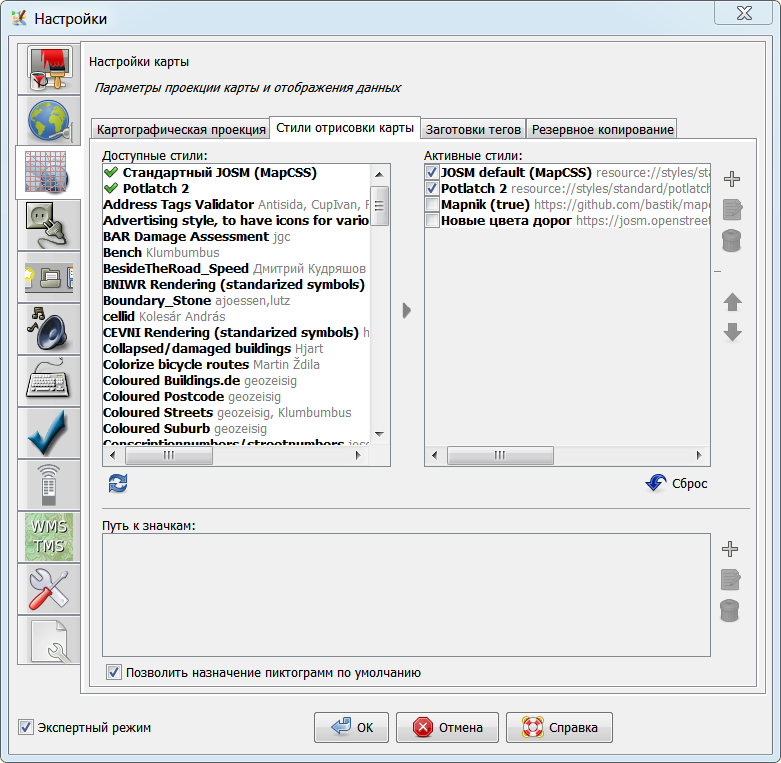Другие языки:
Настройки > Настройки карты

Настройки картографической проекции и интерпретации данных
Картографическая проекция
Вы можете выбрать проекцию Меркатора или некоторые другие. Имейте в виду, что проекции могут быть достоверными лишь для определённых областей земного шара.
По умолчанию в JOSM используется проекция Меркатора. Эта проекция имеет определённые преимущества, одно из которых состоит в том, что геометрические фигуры (круги, прямоугольники и др.) не деформируются при отображении. Это полезно для картографирования.
JOSM умеет автоматически перепроектировать растровые изображения из проекции источника в проекцию, заданную в JOSM. Чтобы избежать установки неподходящей проекции на долгий период, JOSM сбрасывает настройку на проекцию Меркатора при каждом перезапуске. В режиме эксперта можно выбрать другую проекцию для использования по умолчанию с помощью кнопки «Установить по умолчанию».
Ещё здесь можно изменить систему единиц измерения (метрическая, китайская, английская, морская миля). (Её можно также изменить в строке состояния.)
Стили отрисовки карты
В этой вкладке вы можете поменять стили для отрисовки данных. Кроме встроенных стилей, представлены также и внешние — и они тоже могут быть активированы.
См. Стили и Диалоговая панель «Стили отрисовки карты».
Заготовки тегов
Чтобы узнать, как можно добавлять заготовки на панель инструментов - см. Настройка панели инструментов
Чтобы узнать, как использовать заготовки, или вам нужна полная справка по заготовкам - см. Заготовки
Заготовки позволяют выбирать заранее подготовленные теги для объектов. В этой вкладке вы можете выбрать, какие заготовки следует использовать.
Список заготовок будет загружен автоматически, затем у вас есть два варианта:
Активировать заготовку(и) из числа доступных заготовок
Используйте синюю кнопку в центре.
Объекты на правой панели появятся в меню «Заготовки».
Добавить заготовку из файла
Добавьте заготовку из URL или локального файла (или сетевого файла, или файла с Dropbox) нажатием кнопки справа.
После добавления заготовок требуется перезапуск JOSM. Затем заготовки можно будет выбирать как обычно.
Резервное копирование
Если вы сохраняете геоданные в локальный файл, а такой файл уже существует, то JOSM запишет данные во временный файл (с суффиксом ~). Затем он скопирует временный файл в целевой файл.
На вкладке «Резервное копирование» можно указать, должен ли JOSM удалять временный файл, или оставлять его в качестве «резервной копии» в файловой системе.
- Перейдите на вкладку Резервное копирование в настройках карты
- Активируйте или деактивируйте флажок Не удалять файлы резервных копий при сохранении слоёв данных
См. также Настройки автосохранения
Назад к Настройки
Назад к Основной странице справки
Attachments (2)
- MapPaintStylesPreferences.png (105.3 KB ) - added by 8 years ago.
- TaggingPresets.png (102.1 KB ) - added by 8 years ago.
Download all attachments as: .zip